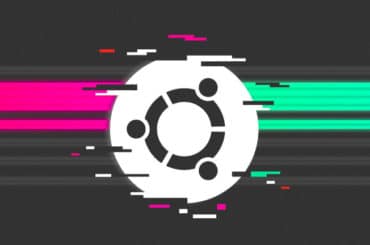Les choses à faire après l'installation d'Ubuntu 19.10
Dans le tutoriel d'aujourd'hui, je vais décrire ce que vous devez faire après l'installation d'Ubuntu 19.10 sur la nouvelle / PC-formaté.
17 Elle a eu lieu sur la libération d'Ubuntu Octobre 19.10. Ceci est certes une version courte du support, cependant, elle nous a déplacé beaucoup de changements.
Commençons.
Nous allons les référentiels de mise à jour et le système.
Nous courons le terminal et le dépenser 2 commandement.
référentiels de mise à jour:
1 | sudo apt-get update |
mise à jour du système:
1 | sudo apt-get upgrade |
Nous allons les pilotes graphiques et une petite surprise ici, ils sont construits et installés automatiquement par défaut, nous courons le meilleur pilote:
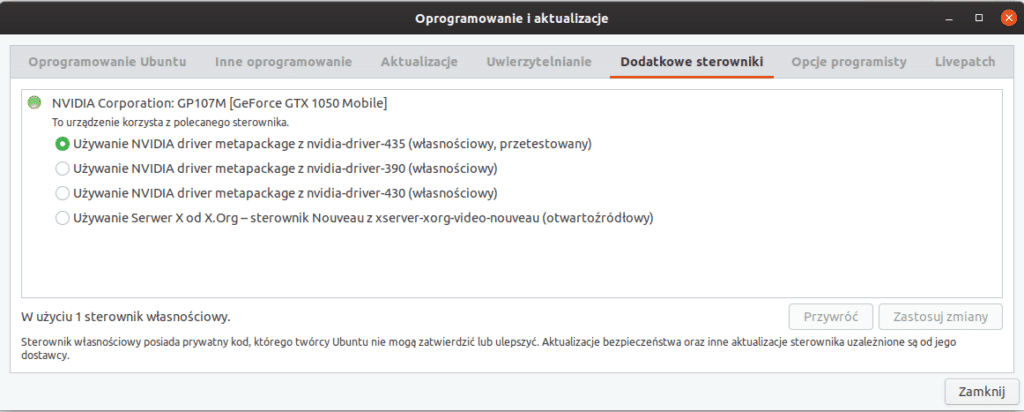
Changement de fond d'écran.
Pour changer le fond d'écran, cliquez sur le bouton droit de la souris et choisissez Modifier Arrière-plan de bureau.
Nous allons également changer l'écran de verrouillage.
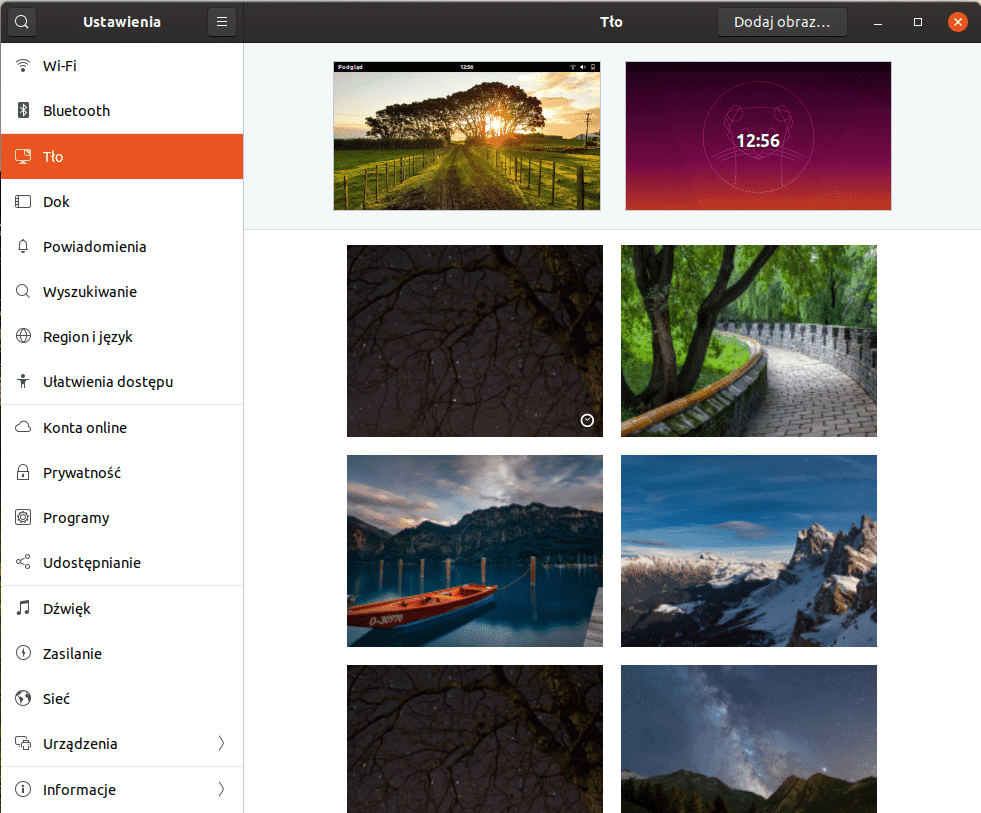
Gnome-tweak-outil pour combiner ou modifier les paramètres de Gnome.
Avec son aide, nous pouvons changer la police, panneau supérieur, décorations de fenêtre, sélectionnez Programmes de démarrage, paramètres de bureau, motifs graphiques ou l'extension.
Nous installons en émettant le terminal de commande:
1 | sudo apt install gnome-tweak-tool |
Extensions - Gnome plus grand avantage est la possibilité d'installer des extensions, ce qui améliore considérablement le confort du travail. Par défaut, Ubuntu ne comporte pas d'extensions installées à l'extérieur des pauvres Dock, qui doit imiter l'unité de courroie. Malheureusement, comme l'unité avait peu d'options de configuration par défaut le même Dock a leur petit, ce qui est dommage parce que ce sont les extensions les plus populaires à fourche Gnome.
Pour installer des extensions à Gnomea devrait aller sur le site officiel: https://extensions.gnome.org/ et accepte de télécharger plus extensions.gnome.org
Ensuite, nous faisons la commande d'installation de la console:
1 | sudo apt-get install chrome-gnome-shell |
Après l'installation, passer à https://extensions.gnome.org/ peut installer des modules complémentaires à leurs préférences Podlug.
Pour ma part, je vous recommande 2 extension:
OpenWeather
Dash Dock
Merci d'adapter notre station d'accueil et ajouter le temps applet.
Installer quelques programmes nécessaires
Gimp alternative gratuite à Photoshop
1 | sudo apt install gimp |
VLC - l'un des meilleurs films et combiner non seulement
1 | sudo apt install vlc |
Gparted - pour la gestion des partitions
1 | sudo apt-get install gparted |
codecs et polices supplémentaires si vous ne l'ont souligné option appropriée lors de l'installation
1 | sudo apt install ubuntu-restricted-extras |
Vapeur
1 | sudo apt install steam |
Gdebi est un outil pour installer des packages d'installation avec l'extension « .deb » avec la possibilité de télécharger manquant selon l'aide d'une interface graphique.
1 | sudo apt install gdebi |
Installation de java
Dans le cas de commande Java assez ouverte:
1 | apt install openjdk-14-jdk |
Si vous voulez utiliser l'Oracle Java JDK
ajouter repozytorum
1 | add-apt-repository ppa:linuxuprising/java |
Ensuite, nous installons la version qui nous convient:
Java 12
1 | apt install oracle-java12-set-default |
Java 13
1 | apt install oracle-java13-set-default |
Skype, Filezille, Mattermost, navigateur Opera et une énorme quantité d'autres programmes après l'installation du Logithèque Ubuntu.
Mon bureau après une opération ressemble à ceci.
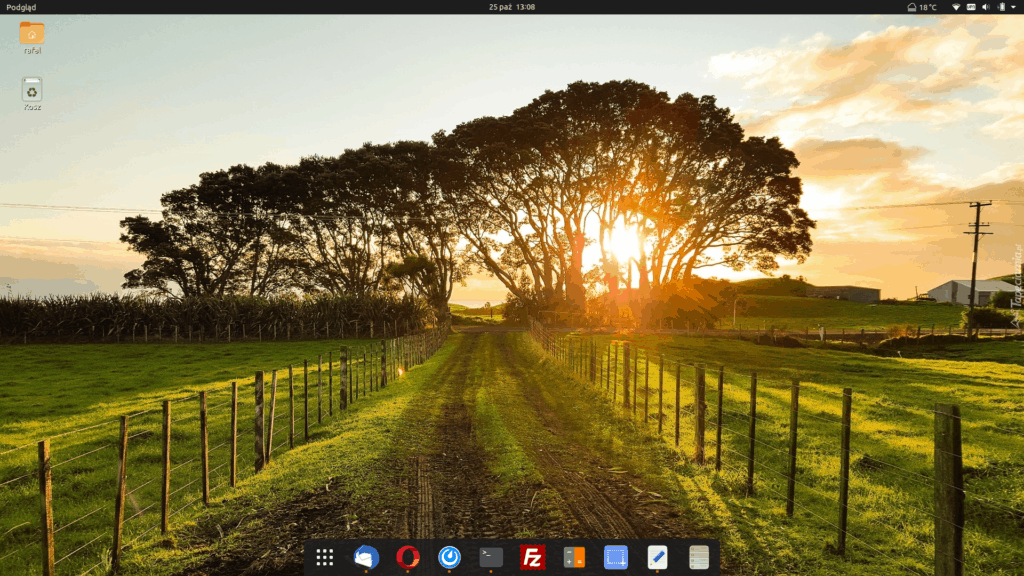
Et comme vous êtes venu?